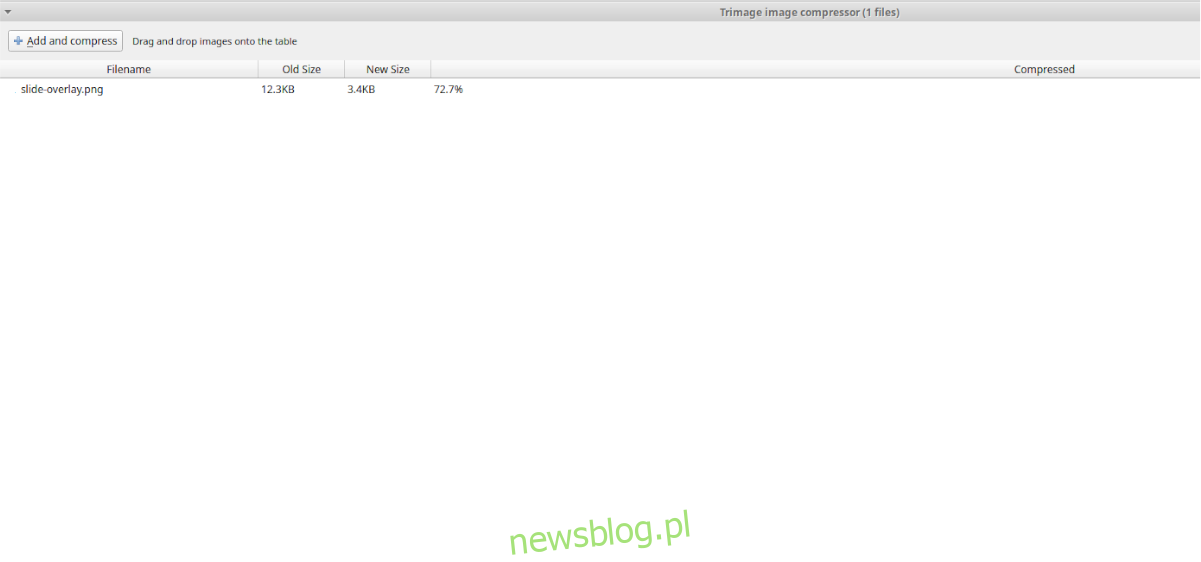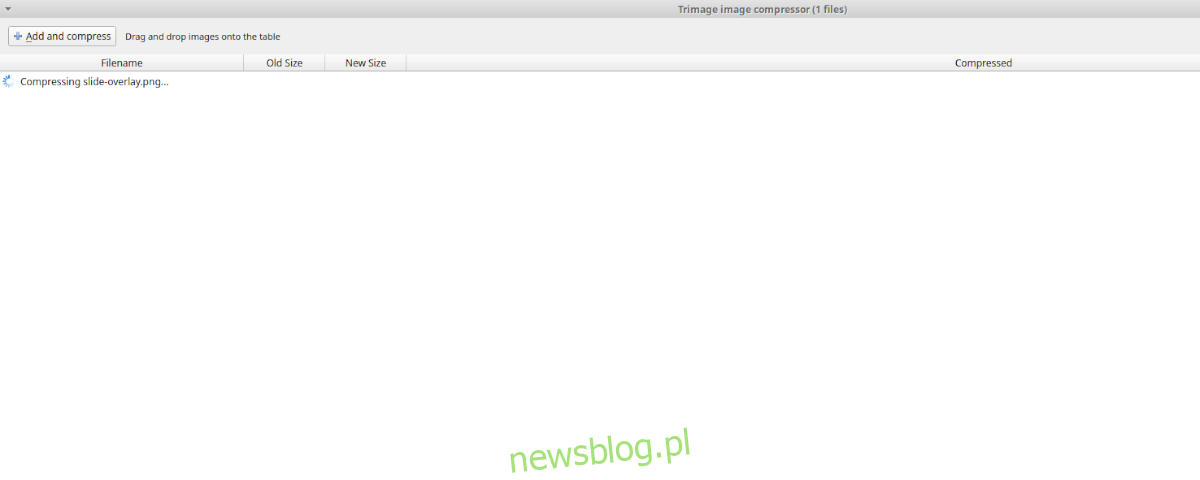Czy chcesz skompresować niektóre obrazy PNG na komputerze z systemem Linux? Nie wiesz, jak skompresować pliki PNG? Możemy pomóc! W tym przewodniku omówimy dwa świetne sposoby kompresji plików graficznych PNG w systemie Linux.
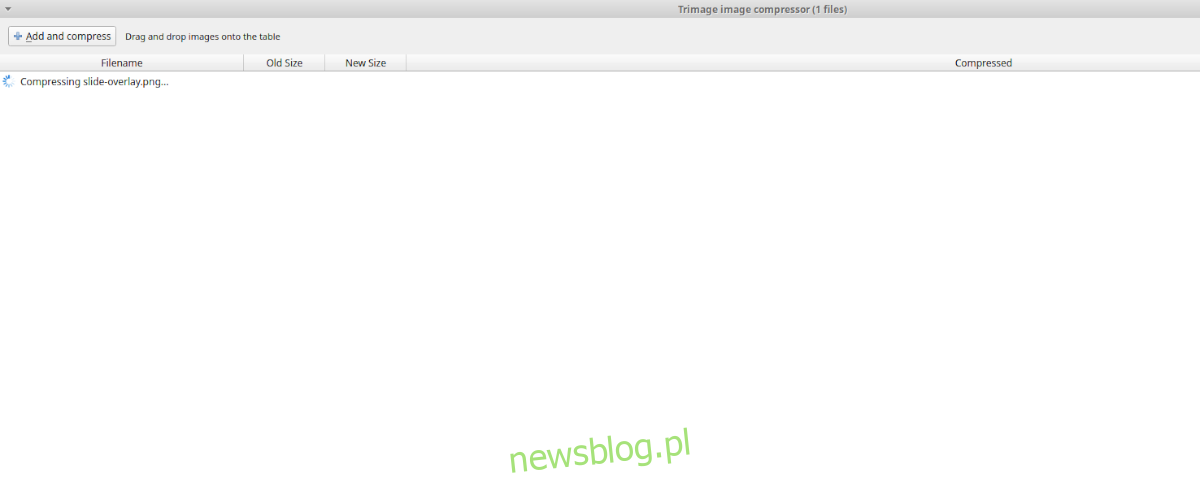
Chcesz skompresować inne typy obrazów? Sprawdź Curtail dla Linuksa.
Spis treści:
Metoda 1 – ilość PNG
Jeśli potrzebujesz skompresować pliki PNG w systemie Linux, najszybszym sposobem na to jest PNG Quant. Jest to narzędzie przeznaczone tylko do kompresji plików PNG i żadnych innych typów plików. Działa przez terminal i jest obsługiwany w wielu różnych systemach operacyjnych Linux.
Aby rozpocząć instalację PNG Quant na komputerze z systemem Linux, musisz otworzyć okno terminala. Możesz otworzyć okno terminala na pulpicie systemu Linux, naciskając Ctrl + Alt + T na klawiaturze. Możesz także otworzyć okno terminala, wyszukując „Terminal” w menu aplikacji.
Po otwarciu okna terminala postępuj zgodnie z poniższymi instrukcjami instalacji wiersza polecenia, które odpowiadają systemowi operacyjnemu Linux używanemu na komputerze.
Ubuntu
Program PNG Quant można zainstalować w systemie Ubuntu Linux za pomocą następującego polecenia apt install poniżej.
sudo apt install pngquant
Debiana
Jeśli używasz Debiana 9, 10 lub 11, będziesz mógł zainstalować PNG Quant w swoim systemie za pomocą następującego polecenia apt-get install poniżej.
sudo apt-get install pngquant
Arch Linux
Osoby korzystające z Arch Linux mogą uruchomić aplikację PNG Quant z repozytorium oprogramowania „Społeczność” za pomocą poniższego polecenia pacman.
sudo pacman -S pngquant
Fedora
Osoby korzystające z Fedory Linux mogą pobrać najnowszą wersję PNG Quant (pod warunkiem, że używasz Fedory 33 lub nowszej) uruchomioną i uruchomioną w systemie za pomocą poniższego polecenia instalacji dnf poniżej.
sudo dnf install pngquant
OpenSUSE
Aplikacja PNG Quant jest dostępna dla wszystkich użytkowników OpenSUSE Linux. Możesz zainstalować go w swoim systemie za pomocą następującego polecenia instalacji zypper poniżej.
sudo zypper install pngquant
Ogólny Linux
Powinieneś być w stanie znaleźć PNG Quant na komputerze z systemem Linux, nawet jeśli nie omówiliśmy tego w instrukcji instalacji tutaj. Aby to zadziałało, wyszukaj „pngquant” w terminalu za pomocą programu, którego używasz do instalowania oprogramowania w swoim systemie. Ewentualnie udaj się do oficjalna strona internetowa PNG Quante i postępuj zgodnie z instrukcjami instalacji.
Używanie PNG Quant do kompresji jednego obrazu
Aby skompresować pojedynczy obraz za pomocą PNG Quant, otwórz okno terminala. Stamtąd CD do katalogu, w którym znajduje się plik obrazu. Na przykład, aby skompresować obraz PNG w folderze „Obrazy”, należy:
cd ~/Pictures/
Gdy znajdziesz się w katalogu z plikiem obrazu, możesz skompresować pojedynczy plik PNG za pomocą polecenia pngquant.
pngquant my-png-file.png
Po zakończeniu konwersji zobaczysz drugi plik PNG z „Fs8” w nazwie pliku.
Używanie PNG Quant do kompresji wielu obrazów
Za pomocą narzędzia PNG Quant można jednocześnie skompresować więcej niż jeden plik PNG. Aby to zrobić, zacznij od dostępu do katalogu, w którym znajdują się pliki obrazów. Na przykład, jeśli twoje pliki znajdują się w „Obrazy”, wprowadź poniższe polecenie.
cd ~/Pictures/
Stąd przekonwertuj wiele plików PNG, określając nazwę pliku za pomocą * w poleceniu.
pngquant *.png
Wszystkie przekonwertowane pliki PNG w katalogu będą miały w nazwie pliku znacznik „Fs8”.
Metoda 2 – kompresor obrazu Trimage
Innym świetnym sposobem kompresji plików obrazów PNG w systemie Linux jest kompresor Trimage. Ten program działa dobrze na większości komputerów z systemem Linux i ma przyjazny GUI. Aby zainstalować aplikację, otwórz okno terminala na pulpicie systemu Linux.
Aby otworzyć okno terminala, naciśnij Ctrl + Alt + T na klawiaturze. Ewentualnie wyszukaj „Terminal” w menu aplikacji i uruchom go w ten sposób. Gdy okno terminala jest otwarte, postępuj zgodnie z poniższymi instrukcjami instalacji wiersza polecenia, które odpowiadają używanemu systemowi Linux.
Ubuntu
W Ubuntu zainstaluj go za pomocą apt install.
sudo apt install trimage
Debiana
W Debianie uruchom aplikację z apt-get install.
sudo apt-get install trimage
Arch Linux
W Arch Linux zainstaluj aplikację za pomocą pacmana.
wget https://userrepository.eu/trimage-1.0.6-2-any.pkg.tar.zst
sudo pacman -U trimage-1.0.6-2-any.pkg.tar.zst
Fedora
W Fedorze Linux zainstaluj aplikację za pomocą instalacji dnf.
sudo dnf install https://raw.githubusercontent.com/rpmsphere/noarch/master/t/trimage-1.0.6-2.noarch.rpm
Po zainstalowaniu aplikacji Trimage uruchom ją na pulpicie, wyszukując ją w menu aplikacji. Gdy aplikacja jest otwarta, kliknij przycisk „Dodaj i skompresuj”. Następnie wyszukaj pliki PNG, które chcesz skompresować.
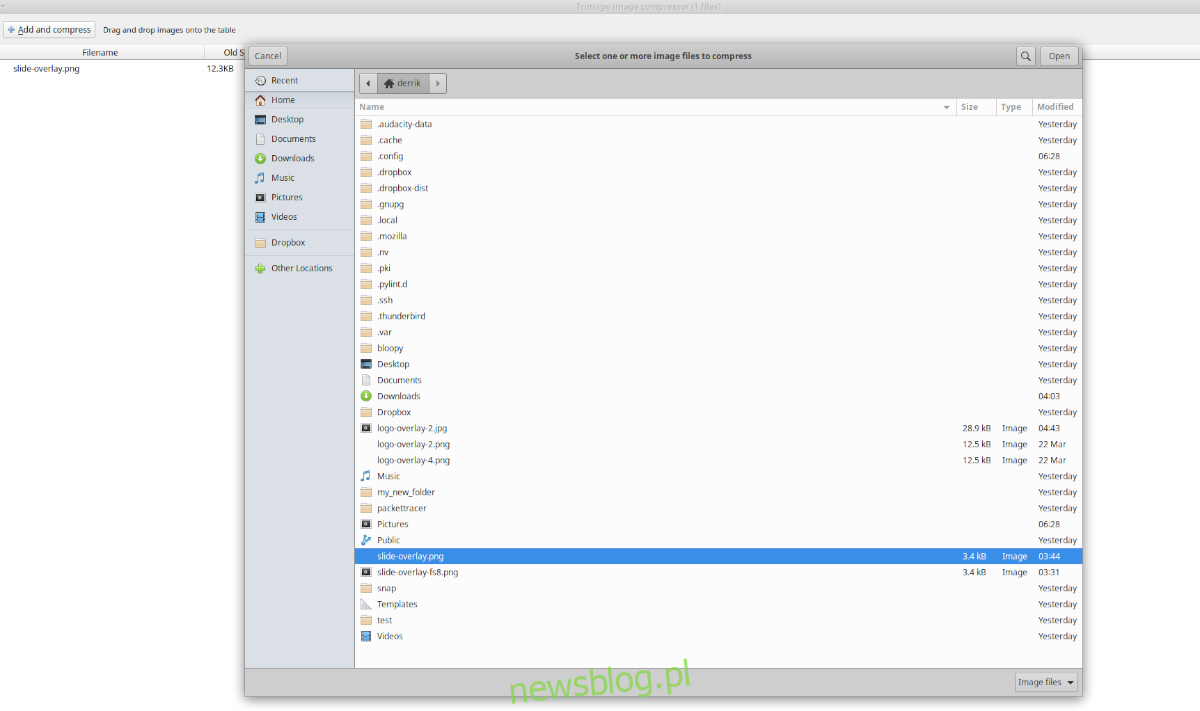
Po dodaniu plików PNG do Trimage automatycznie rozpocznie się kompresja. Powinno to zająć tylko kilka sekund, ale może potrwać dłużej w zależności od liczby dodanych plików. Po zakończeniu kompresji Trimage nadpisze stary plik.